Discord'da 2FA Nasıl Etkinleştirilir: Adım Adım Kılavuz
Yayınlanan: 2023-04-27Discord, birçok insan için vazgeçilmez iletişim platformudur. Arkadaşlarınızla iletişim kurmak veya ilgi alanınızdaki son gelişmeleri takip etmek için kullanıyorsanız, hesabınızda iki faktörlü kimlik doğrulamayı etkinleştirmelisiniz.
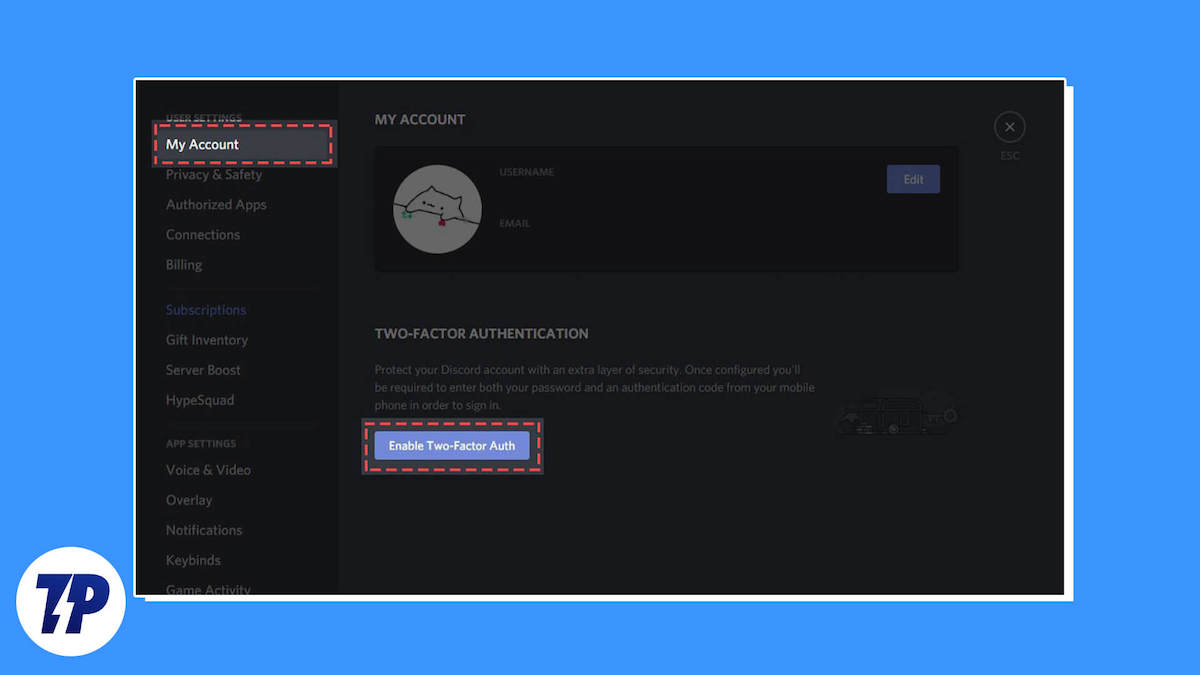
2FA veya iki faktörlü kimlik doğrulama, Discord hesabınızı yetkisiz erişime karşı korur ve verilerinizi güvende tutar. Discord hesabınıza her giriş yaptığınızda, ilk faktör olan şifreye ek olarak altı haneli bir kimlik doğrulama kodu (ikinci kimlik doğrulama faktörü) girmenizi gerektirir.
Devam edin, hesabınızı ve verilerini güvende tutabilmeniz için size Discord'da 2FA'yı nasıl etkinleştireceğinizi göstereceğiz.
İçindekiler
Discord'da 2FA Nasıl Kurulur
Her şeyden önce, bir kimlik doğrulama uygulamasına ihtiyacınız var. Hem Google hem de Apple, ilgili uygulama mağazalarında kontrol edebileceğiniz birkaç kimlik doğrulama uygulamasına sahiptir. Ancak, ücretsiz ve kullanımı kolay oldukları için Google Authenticator ve Authy'yi öneriyoruz.
Hangi uygulamayı kullanacağınıza karar verdikten sonra, onu Android veya iPhone'unuza indirin. Uygulamanın bir hesap gerektirmesi durumunda bir hesap oluşturun ve uygulamayı kurun. Bundan sonra, Discord hesabınızda 2FA'yı aşağıda gösterildiği gibi hem masaüstünde hem de mobilde etkinleştirebilirsiniz.
Masaüstündeki Discord Hesabınızda 2FA'yı Etkinleştirin
Bilgisayarınızda çoğunlukla Discord kullanıyorsanız, Discord web sitesi veya uygulaması aracılığıyla Discord hesabınızda 2FA'yı açabilirsiniz. İşte nasıl:
- Bilgisayarınızda Discord uygulamasını açın. Veya Discord web sitesine gidin.
- 2FA'yı etkinleştirmek istediğiniz Discord hesabına giriş yaptığınızdan emin olun.
- Sol kenar çubuğundaki Kullanıcı Ayarları simgesini tıklayın. Sesi Kapat / Sesi Aç ve Sağır düğmelerinin yanında dişli simgesi olan bir tanesidir.
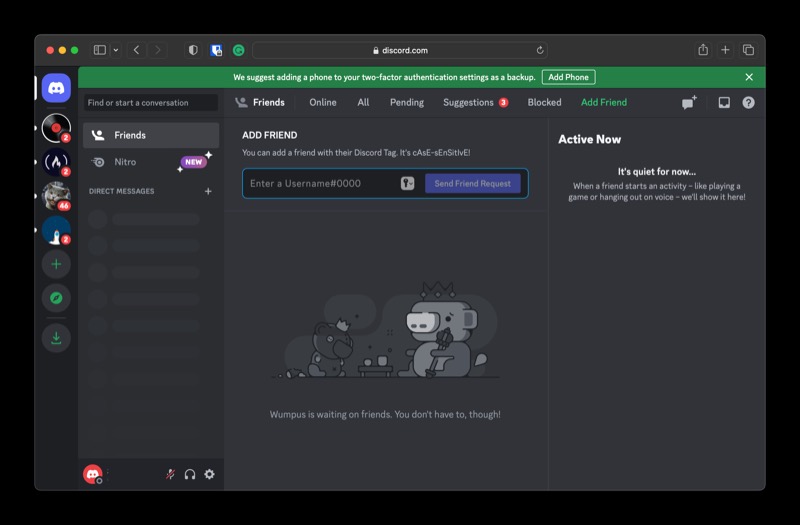
- İki Faktörlü Kimlik Doğrulamayı Etkinleştir öğesini bulana kadar Hesabım ekranında aşağı kaydırın.
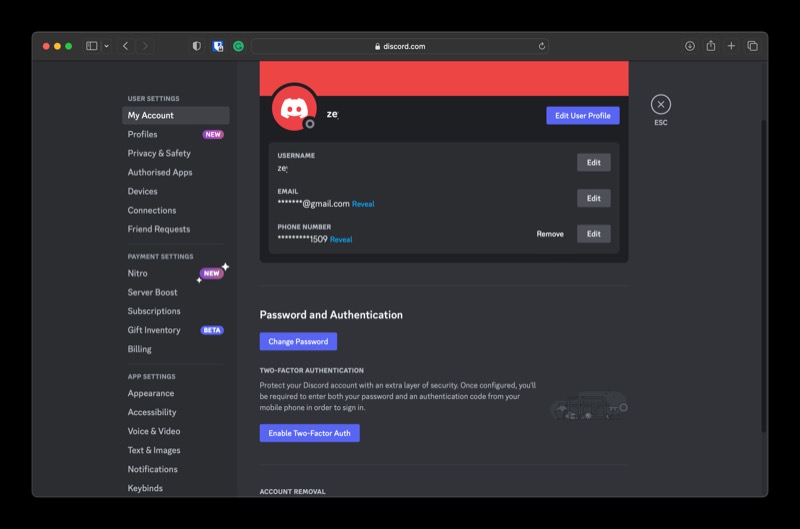
- Bu düğmeye tıklayın ve Discord şifrenizi girin, ekranınızda bir QR kodu ve bir anahtar göreceksiniz.
- Şimdi, akıllı telefonunuzda seçtiğiniz kimlik doğrulayıcı uygulamasını açın.
- Kimlik doğrulama uygulamasında yeni bir hesap girişi oluşturun ve QR kodunu taramak için cihazınızın kamerasını bilgisayar ekranınıza doğrultun. Veya ekranda görüntülenen anahtarı manuel olarak girin.
- Son olarak, bilgisayara altı haneli kodu girin ve Discord hesabınızda 2FA'yı etkinleştirmek için Etkinleştir'e basın.
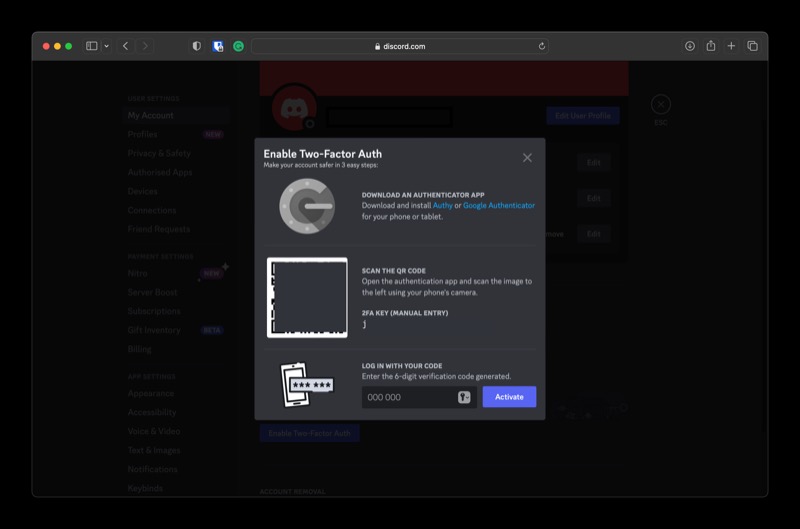
Discord şimdi size SMS kimlik doğrulamasını etkinleştirmenizi ve yedek kodları indirmenizi isteyen bir bilgi istemi gönderecek. Yedek kodları indirmenizi ve bunları sizin için güvenli ve kolay erişebileceğiniz bir yere kaydetmenizi öneririz. Kimlik doğrulama uygulamasına erişiminizi kaybettiğinizde yedek kodlar kullanışlı olur ve Discord hesabınızdan kalıcı olarak çıkış yapmamanızı sağlar.
SMS tabanlı 2FA kurmak istiyorsanız bir sonraki bölüme geçin.
Cep Telefonunda Discord'da 2FA'yı Etkinleştir
Discord, hem Android hem de iPhone'daki mobil uygulaması aracılığıyla hesabınıza 2FA eklemenizi sağlar. Bunu yapmak için gereken adımlar aşağıdadır. Bu talimatların her iki cihaz için de hemen hemen aynı olduğunu unutmayın.

- Discord uygulamasını açın ve giriş yapın (henüz yapmadıysanız).
- Profil simgesine dokunun. Alt gezinme çubuğunun sağ köşesinde bulunur.
- Hesap öğesini seçin.
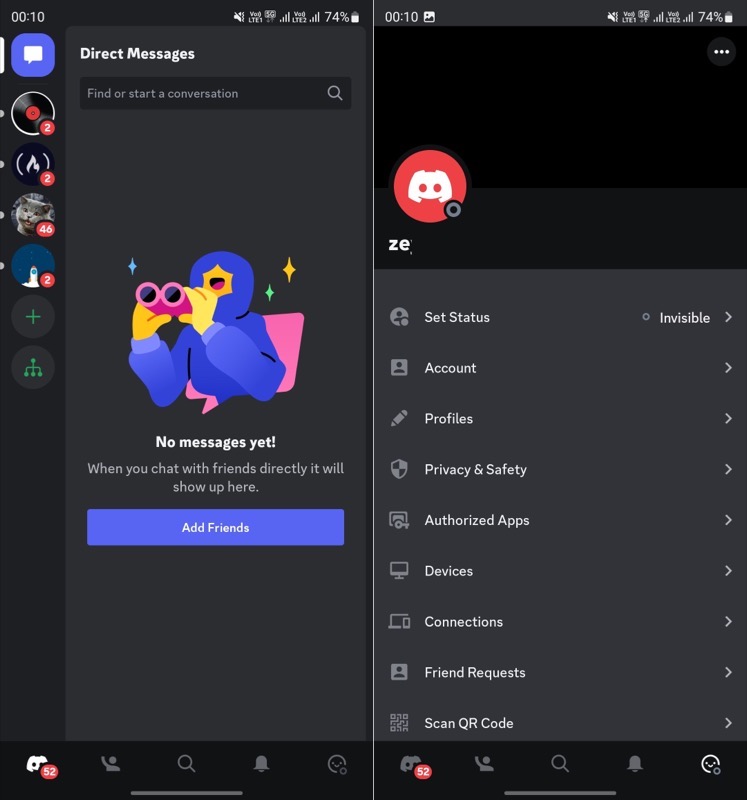
- İki Faktörlü Kimlik Doğrulamayı Etkinleştir üzerine dokunun ve kimlik doğrulaması için hesap parolanızı girin.
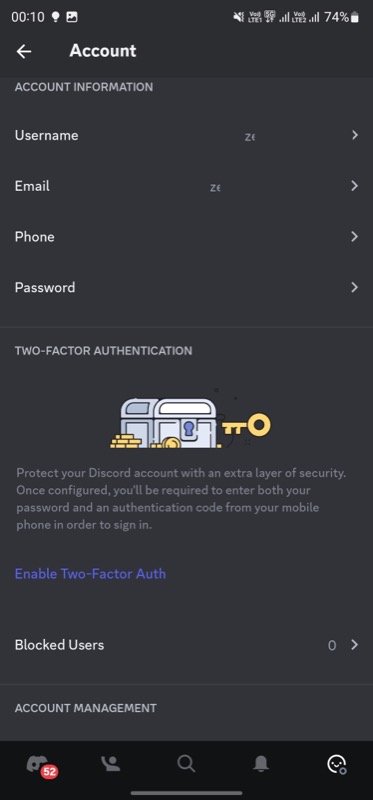
- Bir kimlik doğrulama uygulaması indirmeniz istendiğinde İleri'ye basın.
- Şimdi ekranda görüntülenen kodu kopyalayın.
- Kullanmayı düşündüğünüz kimlik doğrulayıcı uygulamasını açın ve yeni bir hesap girişi oluşturun. Anahtarı manuel olarak girme seçeneğini seçtiğinizden emin olun.
- Anahtarı uygun alana yapıştırın ve İleri'ye dokunun.
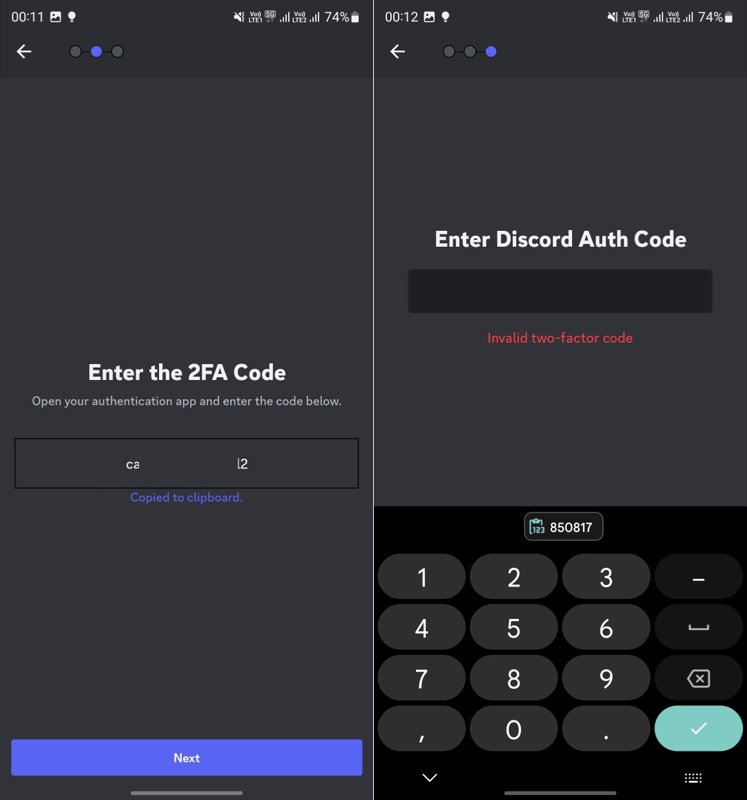
- Son olarak, bir sonraki ekranda, kimlik doğrulayıcı uygulamasından altı haneli kodu girin ve Bitti'ye dokunun.
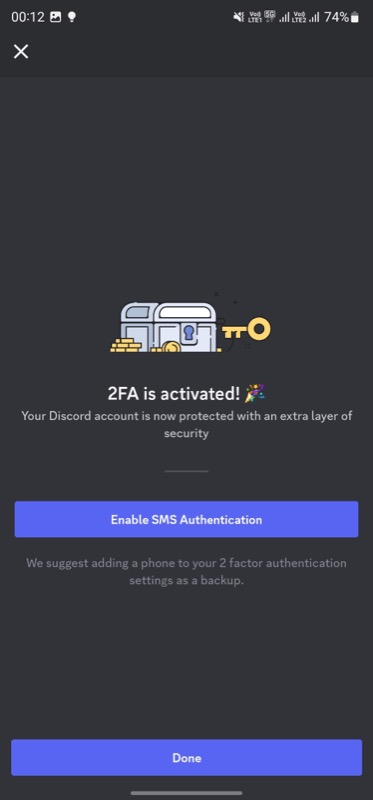
Discord Hesabınızda SMS Tabanlı 2FA Nasıl Etkinleştirilir
SMS tabanlı 2FA, Discord hesabınızı korumanın başka bir yoludur. İşi halletmeyi başarsa da, uygulama tabanlı yöntem yerine bunu önermiyoruz. Uygulama tabanlı 2FA yaklaşımına kıyasla daha yavaş, daha az güvenilir ve çok güvenli değil.
Ancak, yine de kullanmak istiyorsanız, Discord hesabınızda etkinleştirmek için aşağıdaki adımları izleyin. Bunu hem masaüstünde hem de mobilde yapabilirsiniz.
- Discord'da Hesabım sayfasına gidin.
- Parola ve Kimlik Doğrulama bölümüne gidin ve SMS Kimlik Doğrulamasını Etkinleştir'i seçin.
- Parolanızı girin ve Onayla'ya basın.
- Doğru ülke kodunu seçin, cep telefonu numaranızı yazın ve Gönder'e dokunun.
- SMS ile aldığınız altı haneli kodu yazın.
- Parolanızı tekrar girin ve Onayla'ya dokunun.
Discord İki Faktörlü Kimlik Doğrulaması, Hesap Güvenliği Açısından Kritiktir
İkinci bir kimlik doğrulama faktörü, Discord hesabınıza ekstra bir güvenlik katmanı ekler. Hesabınızda oturum açma süresini uzatsa da, parolanız ele geçirildiğinde bile hesabınızın ve içindeki verilerin güvende kalmasını sağladığı için kesinlikle buna değer. Aslında, onları güvende tutmak için tüm hesaplarınızda etkinleştirmeniz gereken bir şeydir.
Discord'da 2FA Kullanımı Hakkında SSS
Discord'da 2FA'yı nasıl etkinleştiririm?
Discord, hem uygulama tabanlı hem de SMS tabanlı iki faktörlü kimlik doğrulama yöntemlerini destekler. Discord hesabınızda 2FA'yı etkinleştirmek için tercihinize göre herhangi bir yöntemi seçebilir ve yukarıdaki kılavuzdaki adımları takip edebilirsiniz. Ancak, SMS tabanlı yöntemden daha hızlı, güvenli ve genel olarak daha güvenilir olduğu için ilkini öneriyoruz.
2FA ve yedek kod olmadan Discord'a nasıl giriş yapılır?
Ne yazık ki, 2FA ve yedek kod olmadan Discord'a giriş yapamazsınız. Yapabileceğiniz en iyi şey, Discord hesabınıza en son giriş yaptığınız güvenilir bir cihaz bulmak ve çıkış yapmamış olmak için dua etmektir. Hesabınıza erişebiliyorsanız, devam edin, 2FA'yı devre dışı bırakın ve yeniden etkinleştirin.
Discord'da 2FA'yı kodsuz nasıl kapatabilirim?
Kimlik doğrulama koduna erişiminiz yoksa ve yedek kodları kaydetmediyseniz Discord hesabınızda 2FA'yı kapatamazsınız. Ve size kalan tek seçenek, yeni bir Discord hesabı oluşturmak.
Discord yedek kodlarını nerede bulabilirim?
Discord'da 2FA'yı etkinleştirdikten sonra, aşağıdaki adımları kullanarak hesap ayarlarınızın altında yedek kodlarınızı bulabilirsiniz:
- Hesabım sayfasına gidin.
- Parola ve Kimlik Doğrulama bölümüne gidin.
- Yedek Kodları Görüntüle'yi seçin.
- Kimlik doğrulaması için hesap şifrenizi girin, Discord size e-postanıza bir kimlik doğrulama anahtarı gönderecektir.
- Bu anahtarı kopyalayın, yapıştırın ve Onayla'ya basın.
- Discord şimdi tüm yedek kodlarınızı gösterecek.
Buradan yeni kodlar da oluşturabilirsiniz. Kolay erişim için bu kodları bir yere kaydettiğinizden emin olun.
